文章详情页
win10系统下如何调整鼠标指针大小和颜色的方法教程
浏览:58日期:2023-03-10 09:40:57
win10因其个性化,以及实用性广受众多的用户好评。win10的系统越来越趋年轻化,其个性化的要求也是要来越多,面对众多的要求,win10系统也能大多数的满足大家。列如,在windows10系统中,我们可以按照自己的喜好个性化的设置鼠标指针的大小与颜色。当你觉得今天心情不错时可以来一个迷人的大红,后天还可以来一个优雅的紫色,不同的颜色可以对应着不同的心情。这虽然是一个比较个性的设计,但是对于很多不懂电脑设置的用户而言肯定也是一个问题。那么这个设置该如何操作呢,接下来,小编就向大家分享一下win10系统快速设置鼠标指针的大小颜色以及方法:
win10系统下调整鼠标指针大小和颜色的方法如下1、点击开始菜单按钮,打开“设置”应用(也可以通过其他方式打开设置应用);
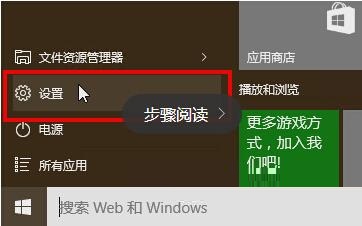
2、在设置选项中,点击“轻松使用”选项;
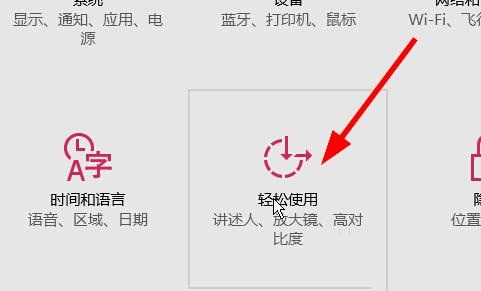
3、在菜单中选择“鼠标”;
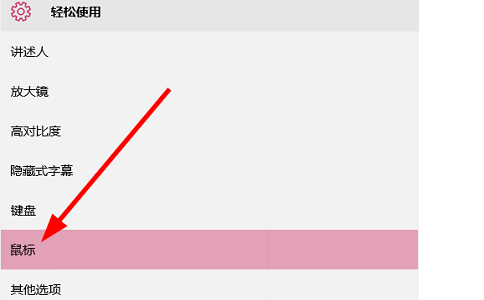
4、在右边指针大小有三个框,分别对应三种不同鼠标指针大小,点击相应的框来选择,指针大小有,小号,中号,大号;
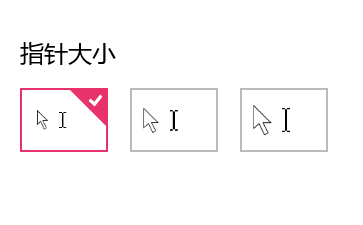
5、还可以选择鼠标指针的颜色,鼠标指针颜色:白色调,黑色调,对比度色调。
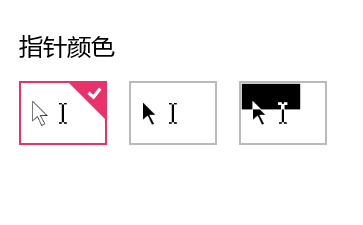
看了小编的大概的操作演示,您对这个个性化的设置是不是都已经学会了呢,轻轻松松的几部就能很快的让您的电脑个性化,是不是感觉棒棒的呢,如果您觉得小编的介绍比较适合您的话,不妨采取 小编的意见吧。
相关文章:
排行榜

 网公网安备
网公网安备